Keď prehľadávate priečinok obsahujúci mediálne súbory, systém Windows vygeneruje miniatúry obrázkov a videosúborov, ak je zobrazenie priečinka nastavené na zobrazenie miniatúr (stredné, veľké alebo extra veľké ikony). priečinok.
Vyrovnávacia pamäť miniatúr (rovnako ako vyrovnávacia pamäť ikon) sú uložené v nasledujúcom priečinku:
%userprofile%\AppData\Local\Microsoft\Windows\Explorer
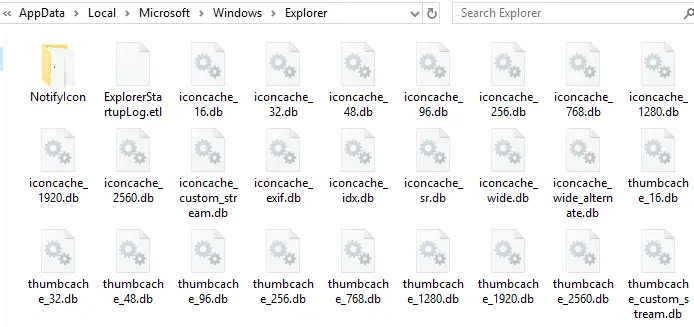
Existuje však malá chyba, ktorá spôsobuje, že sa vaše miniatúry vymažú po reštarte alebo keď je systém nejaký čas nečinný. Keď teda prehľadávate priečinok obsahujúci súbory obrázkov alebo videí, systém musí znova vytvoriť miniatúry, čo môže byť pre váš procesor namáhavá práca, najmä ak máte stovky mediálnych súborov.
Prečo systém Windows vymaže vyrovnávaciu pamäť miniatúr?
Windows má funkciu s názvom Automatic Maintenance. Automatická údržba obsahuje súbor naplánovaných úloh, ktoré sa spúšťajú na dennej báze, keď počítač nepoužívate. Automatická údržba sa stará o aktualizáciu aplikácií Windows Store a iného softvéru, spúšťanie skenov Windows Defender, diagnostiku systému, čistenie disku atď.
Ak chcete zabrániť vymazaniu vyrovnávacej pamäte miniatúr v pravidelných intervaloch automatická údržba rozvrh, použite jednu z nasledujúcich možností:
Oprava 1: Zakážte automatické čistenie vyrovnávacej pamäte miniatúr pomocou databázy Registry
Naplánovaná úloha s názvom SilentCleanup je súčasťou funkcie automatickej údržby, pri ktorej sa spustí nástroj Čistenie disku, ktorý vykoná operáciu čistenia systémovej jednotky. Vymaže dočasné súbory, zastarané ovládače, vyrovnávaciu pamäť miniatúr, dočasné internetové súbory a oveľa viac.
Keď SilentCleanup spustí sa úloha, spustí sa nasledujúci príkazový riadok:
cleanmgr.exe /autoclean /d %systemdrive%
Keď /autoclean Ak sa použije prepínač, Čistenie disku hľadá hodnotu databázy Registry s názvom Autorun pod každým podkľúčom VolumeCache pobočka registra. The VolumeCache vetva obsahuje zoznam možností čistenia ktorý sa zobrazí pri interaktívnom spustení Čistenia disku.
Ak Autorun je nastavený na 1, vykoná sa zodpovedajúca možnosť čistenia. Nastavenie na 0 rieši problém. Nasleduj tieto kroky:
- Spustite Editor databázy Registry (
regedit.exe) a prejdite na:
- Spustite Editor databázy Registry (
HKEY_LOCAL_MACHINE\SOFTWARE\Microsoft\Windows\CurrentVersion\Explorer\VolumeCaches\Thumbnail Cache
- V pravom paneli dvakrát kliknite
Autoruna nastavte jej údaje na0
- V pravom paneli dvakrát kliknite
Nastavením Autorun do 0 v uvedenej ceste registra Čistenie disku (pri spustení s /autoclean prepínač) sa zdrží vymazania databázy vyrovnávacej pamäte miniatúr.
- Ukončite Editor databázy Registry.
Toto nastavenie registra vám neprekáža od vymazanie vyrovnávacej pamäte miniatúr manuálnym spustením Čistenia disku. Môžete tiež nakonfigurovať Čistenie disku vymazať vyrovnávaciu pamäť miniatúr a spustiť ju iba v prípade potreby, namiesto toho, aby to za vás vykonávala automatická údržba.
Oprava 2: Zakážte plánovanú úlohu SilentCleanup
Ak chcete zabrániť spusteniu Čistenia disku v rámci plánu automatickej údržby, otvorte Plánovač úloh taskchd.msc. rozbaľte Knižnicu plánovača úloh a potom prejdite do nasledujúcej vetvy:
\Microsoft\Windows\DiskCleanup
Na pravej table kliknite pravým tlačidlom myši SilentCleanup úlohu a vyberte možnosť Zakázať.
Zatvorte okno Plánovač úloh.
Osobne túto metódu neuprednostňujem, pretože by som chcel, aby sa Čistenie disku spustilo ako súčasť plánu, ale jednoducho nechcem, aby vymazalo vyrovnávaciu pamäť miniatúr. Metóda 1 je odporúčaná možnosť.
Niektorí používatelia zakážu funkcia automatickej údržby celkom obísť tento problém, čo sa na produkčnom počítači vôbec neodporúča. Ale je to v poriadku, ak hodnotíte systém Windows pod virtuálnym počítačom a chcete šetriť zdroje vypnutím úloh údržby.
Skontrolujte nastavenia aplikácie tretej strany
Ak používate nástroj na čistenie vyrovnávacej pamäte tretej strany, ako je CCleaner, nakonfigurujte ho tak, aby sa vyrovnávacia pamäť miniatúr nevymazávala v pravidelných intervaloch automaticky.
Dúfame, že vám táto príručka pomohla zabrániť tomu, aby systém Windows automaticky vymazal vyrovnávaciu pamäť miniatúr.
Jedna malá prosba: Ak sa vám tento príspevok páčil, zdieľajte ho?
Jedno "drobné" zdieľanie od vás by vážne pomohlo rastu tohto blogu. Niekoľko skvelých návrhov:- Pripnúť!
- Zdieľajte to na svojom obľúbenom blogu + Facebook, Reddit
- Tweetujte!